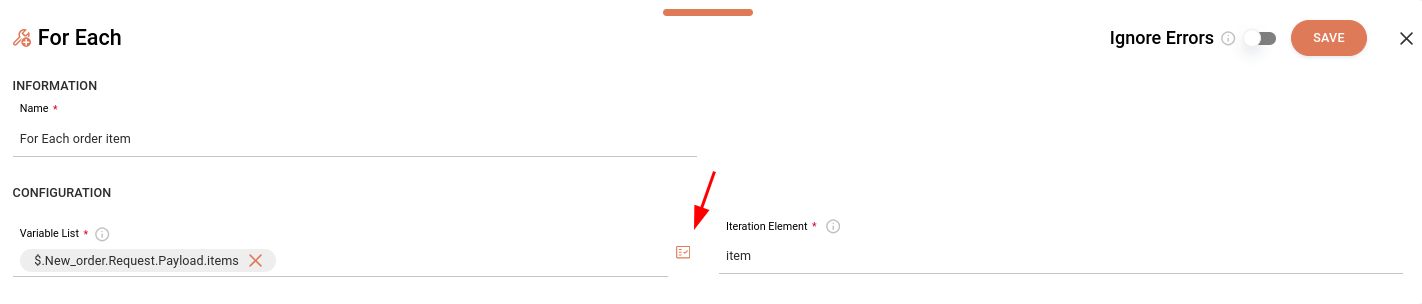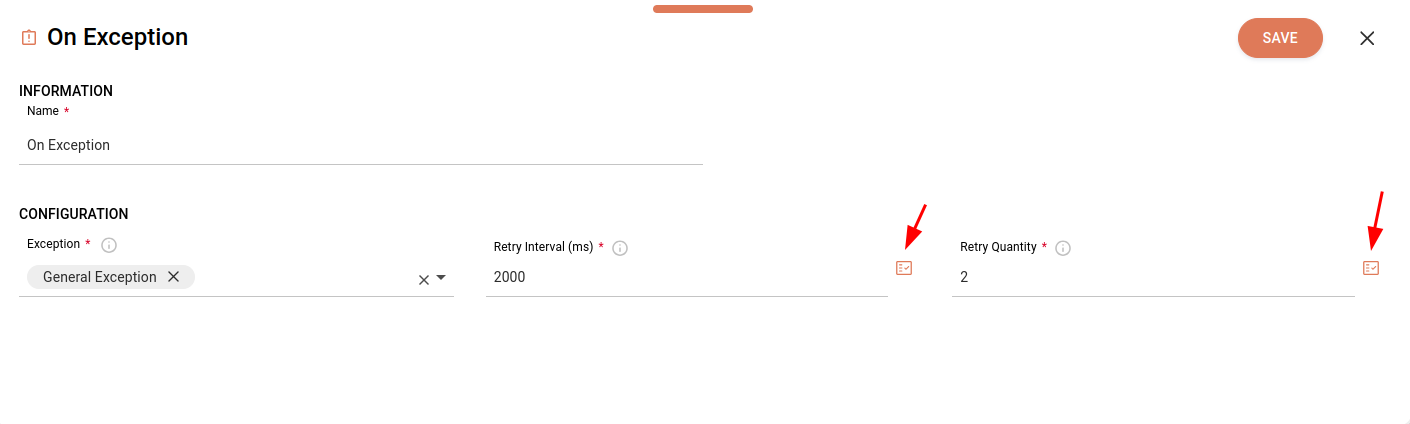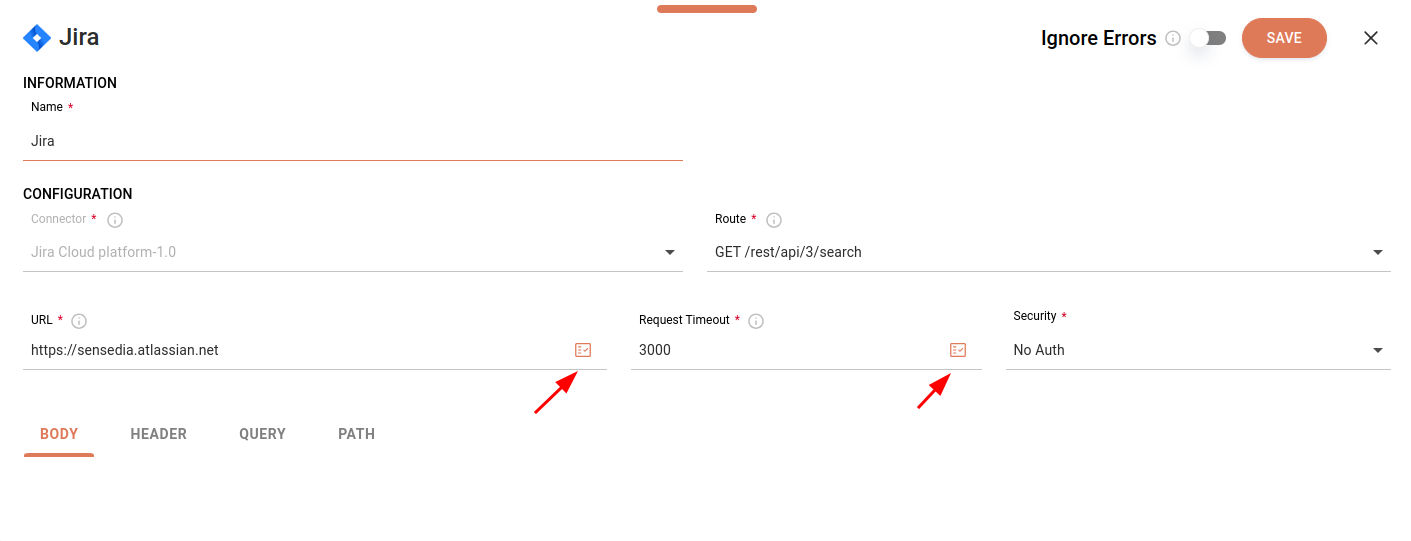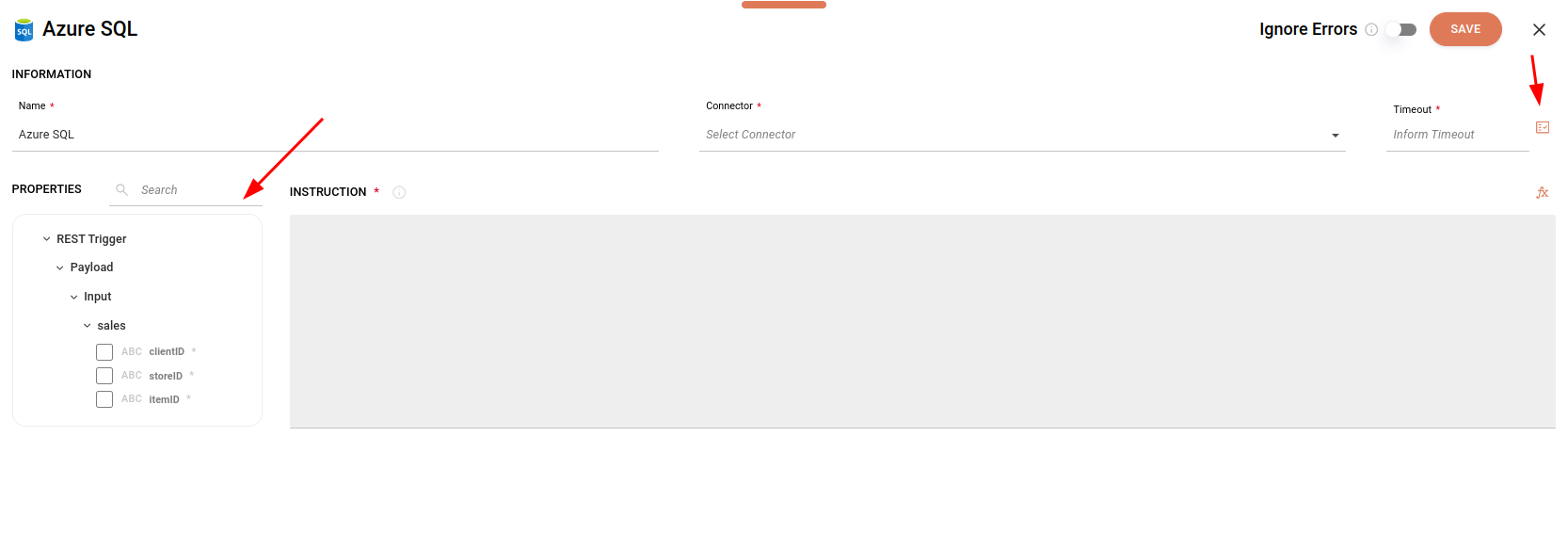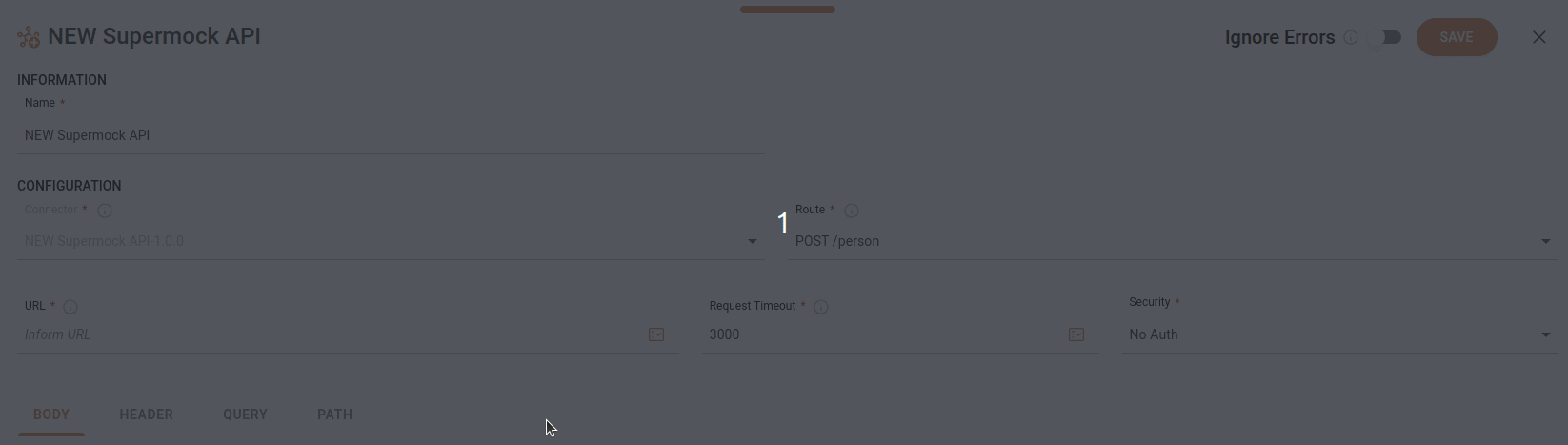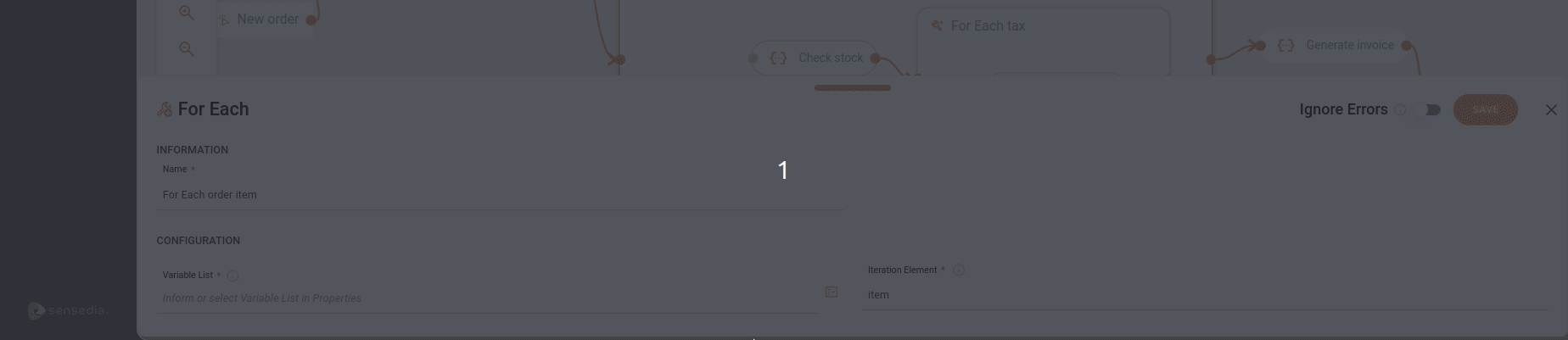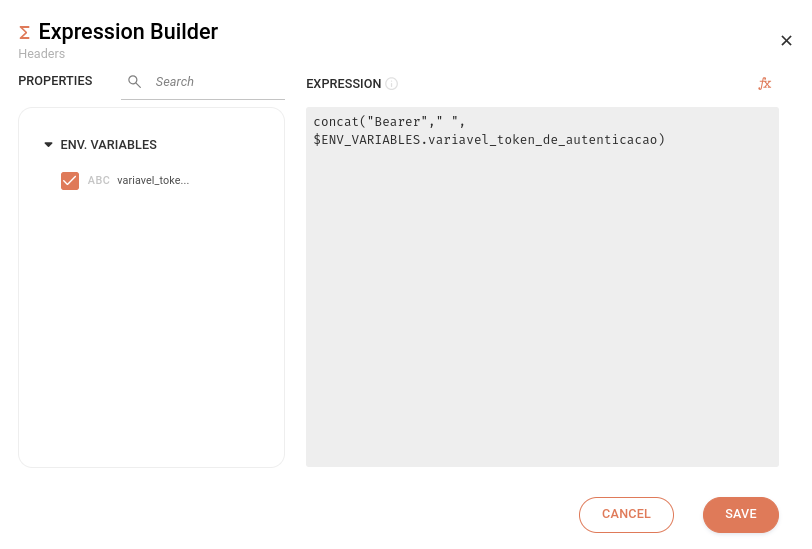Properties e Expression Builder
Visão geral
A funcionalidade Properties ![]() pode ser acessada a partir de alguns campos nos formulários de configuração de steps específicos de fluxos de integração do tipo Diagram.
pode ser acessada a partir de alguns campos nos formulários de configuração de steps específicos de fluxos de integração do tipo Diagram.
Ela simplifica a manipulação de dados e configurações no fluxo de integração, tornando os processos mais dinâmicos e personalizáveis.
Ela permite:
-
Selecionar variáveis previamente cadastradas.
-
Selecionar payloads de entrada ou saída dos seguintes steps anteriores:
-
Gatilhos REST
-
Conectores de API REST
-
Conectores técnicos (bancos de dados, provedores de nuvem e sistemas de ERPs)
-
JSON Transformation
-
-
Criar expressões personalizadas utilizando o Expression Builder.
Steps com campos configuráveis via Properties
-
Gatilho
-
Scheduler
-
Cron Expression
-
-
-
Ferramentas gerais
-
For Each
-
Variable List
-
-
-
On Exception
-
Retry Interval (ms)
-
Retry Quantity
-
-
Conectores
-
API REST
-
URL
-
Request Timeout
-
-
-
Técnicos
-
Timeout
-
Disponível no painel esquerdo, ao lado de INSTRUCTION
-
Selecionando variáveis
A animação abaixo mostra o formulário de configuração de um conector de API REST, no qual o campo URL foi preenchido com uma variável previamente cadastrada.
| Veja como cadastrar variáveis de ambiente. |
Selecionando payloads de steps anteriores
A animação abaixo mostra o formulário de configuração da ferramenta For Each, no qual o campo Variable List foi preenchido com o payload de saída de um step anterior.
| Leia mais sobre a ferramenta For Each. |
Criando uma expressão no Expression Builder
Ao clicar no ícone ![]() no canto superior direito do modal de Properties, você verá a tela Expression Builder.
no canto superior direito do modal de Properties, você verá a tela Expression Builder.
Este componente permite que você crie expressões com parâmetros e variáveis através de funções e condições disponíveis dentro dele. Assim, você pode ajustar a expressão conforme suas necessidades.
A imagem abaixo apresenta como exemplo um header de um conector de API REST, cujo valor foi configurado no Expression Builder utilizando uma variável de ambiente.
A tela de Expression Builder contém as seguintes seções:
-
Properties: mostra os dados dos steps anteriores e as variáveis de ambiente cadastradas. Você pode filtrar os atributos usando o campo de busca no topo da seção e clicando em
 .
Você pode selecionar mais de um atributo.
Ao selecioná-lo, o atributo aparece no campo Expression.
.
Você pode selecionar mais de um atributo.
Ao selecioná-lo, o atributo aparece no campo Expression. -
Expression: campo para inserir os atributos de entrada ou criar uma expressão clicando no botão
 à direita.
Apenas a função Concat está disponível para criar a expressão.
à direita.
Apenas a função Concat está disponível para criar a expressão.
| Ao selecionar dois ou mais atributos no campo Properties, será obrigatória a criação de uma expressão. |
| Veja como montar uma expressão usando a Função Concat. |
Para salvar as informações, clique em SAVE. Para fechar a tela sem salvar as alterações, clique em CANCEL.
Share your suggestions with us!
Click here and then [+ Submit idea]